Come estrarre/esportare il gruppo di contatti (lista di distribuzione) di Outlook in Excel/CSV?
Quando utilizzi Outlook, puoi facilmente esportare tutti i contatti in Excel utilizzando la funzione Esporta di Outlook. Tuttavia, non esiste una funzionalità che ti permetta di estrarre o esportare una lista di distribuzione in Excel direttamente da Outlook. In questo tutorial, ti mostreremo come esportare una lista di distribuzione come file CSV e poi importarla in Excel da Outlook.
- Estrai o esporta il gruppo di contatti (lista di distribuzione) di Outlook in Excel/CSV (10 passaggi)
- Estrai o esporta il gruppo di contatti (lista di distribuzione) di Outlook in Excel/CSV (6 passaggi) Demo
Estrai o esporta il gruppo di contatti (lista di distribuzione) di Outlook in Excel/CSV
Per esportare la lista di distribuzione (gruppo di contatti) come file CSV e importarla in Excel da Outlook, segui i seguenti passaggi.
1. In Outlook, passa alla vista Contatti e apri la cartella dei contatti contenente il gruppo di contatti specificato.
2. Seleziona il gruppo di contatti che desideri esportare e clicca su File > Salva con nome.
3. Nella finestra di dialogo Salva con nome, devi: (1) cliccare per aprire la cartella di destinazione dove salvare il gruppo di contatti esportato; (2) Rinomina il file esportato come necessario; (3) Seleziona Solo testo dall'elenco a discesa Tipo di file; e infine (4) clicca sul pulsante Salva. Vedi screenshot:
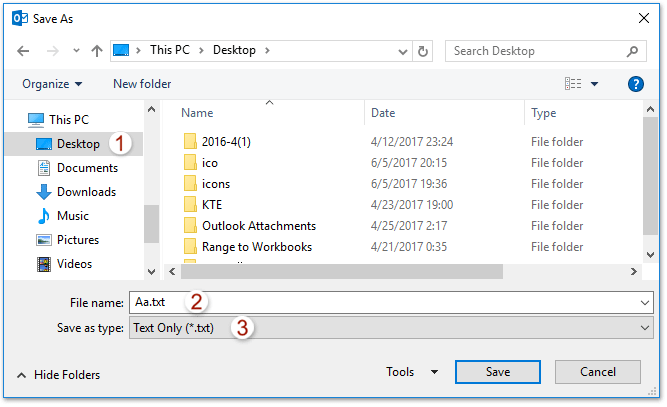
Ora il gruppo di contatti specificato è stato salvato come un file di testo separato.
4. Avvia Microsoft Excel e clicca su Dati > Da testo. Vedi screenshot:
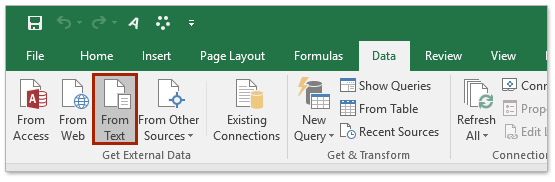
5. Nella finestra di dialogo Importa file di testo che si apre, devi: (1) aprire la cartella dove è stato salvato il file di testo specificato, (2) selezionare Tutti i file dall'elenco a discesa accanto alla casella Nome file, (3) selezionare il file di testo specificato, e quindi (4) cliccare sul pulsante Importa . Vedi screenshot:
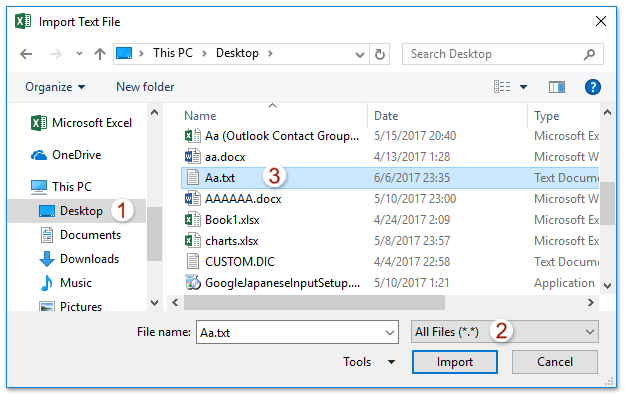
6. Ora si aprirà la procedura guidata Importazione testo. Mantieni selezionata l'opzione Delimitato e clicca sul pulsante Fine. Vedi screenshot:
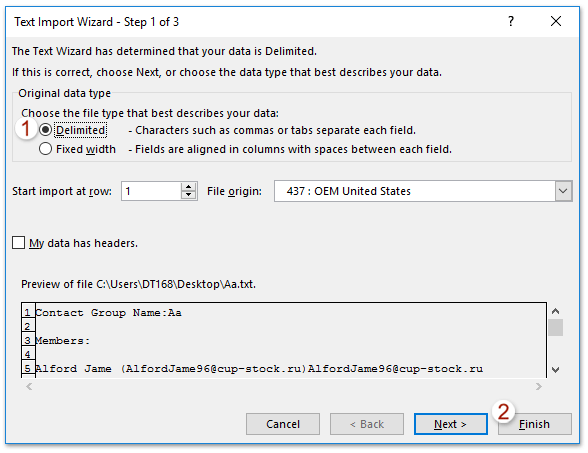
7. Ora appare la finestra di dialogo Importa dati, specifica la destinazione dove vuoi posizionare il file di testo importato e clicca sul pulsante OK. Vedi screenshot:
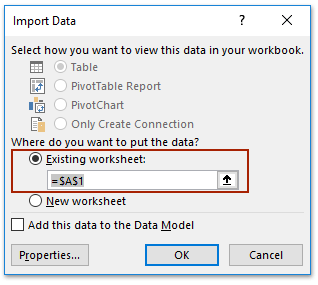
Ora vedrai che il file di testo specificato è stato importato e posizionato nell'intervallo specificato. Vedi screenshot:
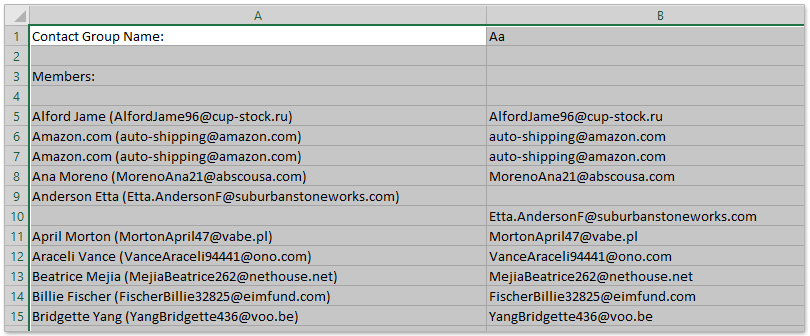
8. Clicca su File > Salva con nome in Excel.
9. Nella finestra di dialogo Salva con nome che si apre, guarda lo screenshot qui sotto:
(1) Seleziona la cartella di destinazione in cui salverai il file Excel o CSV,
(2) Assegna un nome al file nella casella Nome file box,
(3) Seleziona CSV (delimitato da virgole) (*.csv) oppure Foglio di lavoro di Excel (*.xlsx) come necessario dall'elenco a discesa Tipo di file drop down list,
(4) Clicca sul pulsante Salva pulsante.
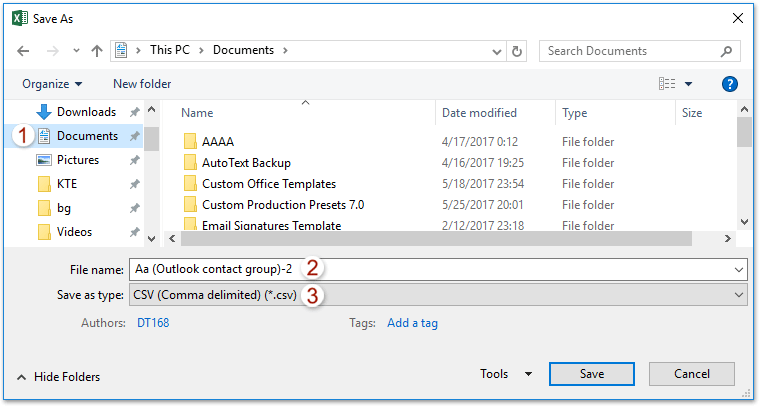
10. Nella finestra di dialogo Microsoft Excel che appare, clicca sul pulsante Sì per continuare.
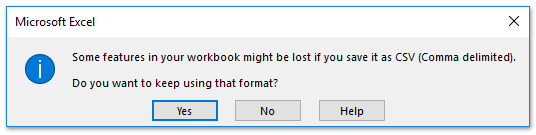
11. Chiudi l'applicazione Excel.
Estrai o esporta il gruppo di contatti (lista di distribuzione) di Outlook in Excel
Questo metodo introdurrà la funzionalità Break Up (Gruppo di contatti) di Kutools per Outlook per dividere un gruppo di contatti in più contatti e poi copiare questi contatti in Excel. Segui i seguenti passaggi:
Dite addio all'inefficienza di Outlook! Kutools per Outlook rende più facile l'elaborazione di email in batch - ora con funzionalità AI gratuite! Scarica Kutools per Outlook Ora!!
1. Nel Riquadro di navigazione, fai clic con il tasto destro su una cartella di contatti, seleziona Nuova cartella dal menu contestuale e poi denomina la nuova cartella come desideri. (Nel mio caso, ho chiamato la nuova cartella dei contatti K’s.)
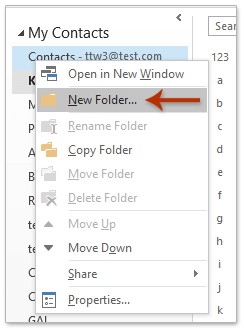
2. Ora copia il gruppo di contatti che vuoi esportare e incollalo nella nuova cartella dei contatti. Mantieni selezionato il gruppo di contatti incollato nella nuova cartella dei contatti e clicca su Kutools Plus > Gruppo di contatti > Dividi. Vedi screenshot:
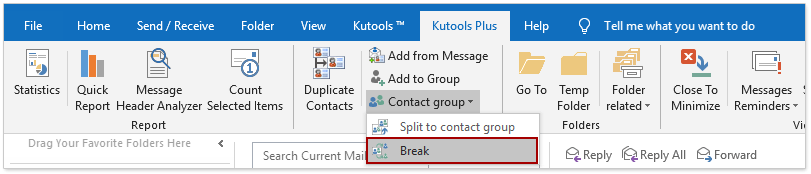
3. Ora, nella finestra di dialogo Gruppo di contatti, seleziona i contatti che vuoi dividere e clicca sul pulsante Ok ; poi clicca sul pulsante Sì nella finestra di conferma che appare. Vedi screenshot:
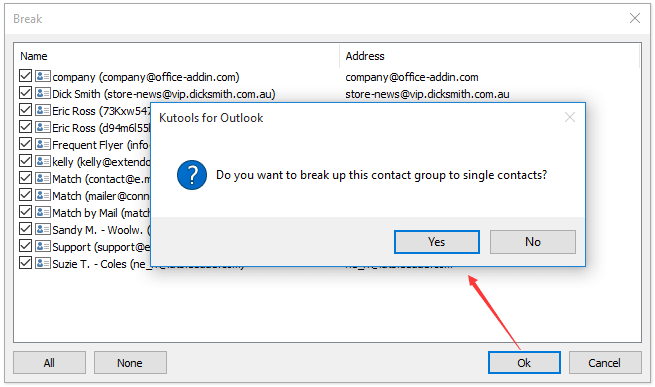
Ora il gruppo di contatti è stato diviso e ogni membro del gruppo di contatti è stato salvato come contatto separato nella nuova cartella dei contatti.
4. Cambia la visualizzazione della cartella dei contatti cliccando su Visualizza > Cambia visualizzazione > Elenco. Vedi screenshot:
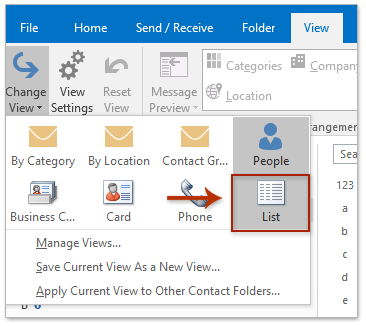
5. Seleziona tutti i contatti nella nuova cartella dei contatti selezionando qualsiasi contatto e premendo contemporaneamente i tasti Ctrl + A , fai clic con il tasto destro su questi contatti e seleziona Copia dal menu contestuale. Vedi screenshot:
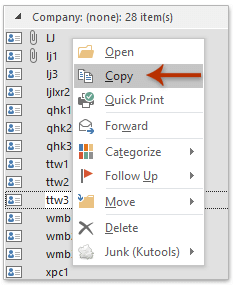
6. Crea una nuova cartella di lavoro in Excel, incolla l'elenco dei contatti nella cartella di lavoro e salva. (Nota: se hai bisogno di esportare il gruppo di contatti e salvarlo come file CSV, salva la cartella di lavoro come file CSV.)
Demo: per esportare il gruppo di contatti (lista di distribuzione) in Excel in Outlook
I migliori strumenti per la produttività in Office
Ultime notizie: Kutools per Outlook lancia la versione gratuita!
Scopri il nuovissimo Kutools per Outlook con oltre100 funzionalità straordinarie! Clicca per scaricare ora!
📧 Automazione Email: Risposta automatica (disponibile per POP e IMAP) / Programma invio Email / CC/BCC automatico tramite Regola durante l’invio delle Email / Inoltro automatico (Regola avanzata) / Aggiungi Saluto automaticamente / Dividi automaticamente Email multi-destinatario in messaggi singoli ...
📨 Gestione Email: Richiama Email / Blocca Email fraudulent (tramite Oggetto e altri parametri) / Elimina Email Duplicato / Ricerca Avanzata / Organizza cartelle ...
📁 Allegati Pro: Salva in Batch / Distacca in Batch / Comprimi in Batch / Salvataggio automatico / Distacca automaticamente / Auto Comprimi ...
🌟 Magia Interfaccia: 😊Più emoji belle e divertenti / Notifiche per le email importanti in arrivo / Riduci Outlook al posto di chiuderlo ...
👍 Funzioni rapide: Rispondi a Tutti con Allegati / Email Anti-Phishing / 🕘Mostra il fuso orario del mittente ...
👩🏼🤝👩🏻 Contatti & Calendario: Aggiungi in Batch contatti dalle Email selezionate / Dividi un Gruppo di Contatti in Gruppi singoli / Rimuovi promemoria di compleanno ...
Utilizza Kutools nella lingua che preferisci – supporta Inglese, Spagnolo, Tedesco, Francese, Cinese e oltre40 altre!


🚀 Download con un solo clic — Ottieni tutti gli Add-in per Office
Consigliato: Kutools per Office (5-in-1)
Un solo clic per scaricare cinque installatori contemporaneamente — Kutools per Excel, Outlook, Word, PowerPoint e Office Tab Pro. Clicca per scaricare ora!
- ✅ Comodità con un solo clic: scarica tutti e cinque i pacchetti di installazione in una sola azione.
- 🚀 Pronto per qualsiasi attività Office: installa i componenti aggiuntivi necessari, quando ti servono.
- 🧰 Inclusi: Kutools per Excel / Kutools per Outlook / Kutools per Word / Office Tab Pro / Kutools per PowerPoint